Table of contents
这篇文章将告诉你如何转换 公式结果 至 文字串 有时,在Excel中使用公式结果作为数值对我们很有好处,因为我们不需要公式来标记产品的价格或每次使用日期。 此外,复制包含公式的单个数据可能会让你感到厌烦,因为每当你复制它时,你通常不能在没有公式的情况下粘贴它。 这可能会给你带来不必要的错误。 所以转换为 公式结果 至 文字串 或 价值 在其执行后,有时是很重要的。
下载实践工作手册
将公式结果转换为文本字符串.xlsm
在Excel中把公式结果转换为文本字符串的7种方法
在数据集中,我们有一家杂货店今天的销售信息。 我们使用了一个算术公式。 今天 和 累计 中的功能。 我们将 删除公式 并保持 结果 的公式作为一个 文字串 我只是向你展示了基本的 配方 我们在下图中使用的。

请记住,包含公式的单元格不会被格式化。 因此,如果公式输出是一个数字,它将在 右侧 如果它成为一个 文字串 那么它将持有 细胞的左侧 .
1.使用Excel复制&粘贴功能将公式结果转换为文本
我们可以很容易地转换 公式结果 至 文字串 通过使用 复制 & 粘贴 让我们来看看下面的程序。
步骤。
- 首先,选择包含公式的单元格或区域。
- 接下来,按 CTRL+C .
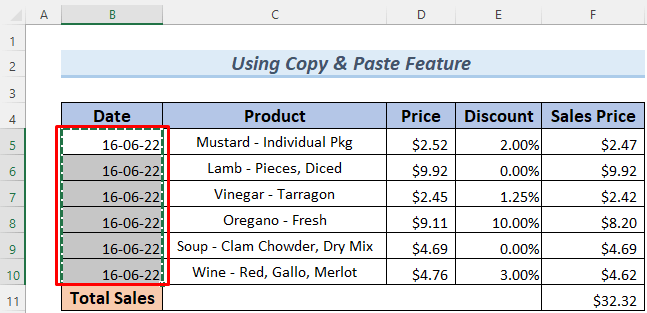
- 后来。 右键点击 在任何选定的单元格上,选择 粘贴选项 ' 粘贴值 你可以看到这个选项在两个 粘贴选项。 和 粘贴专用

该操作将存储 公式结果 的 枣庄 作为 价值 并终止该公式。

- 要将这些值转换为 文本字符串 ,你可以简单地将其格式改为 文本 从 数字格式 但由于这些数值是 枣庄 而不是将其格式化为 文本 从 数字格式 ,我们使他们 文本 使用 查找 & 替换 为此,选择含有数值的单元格,然后到 首页 >>。 查找& 选择 >>。 替换 .

- 在 查找和替换对话框 ,类型 1 和 '1 在 发现什么 和 替换为 分别是
- 点击 全部替换 .

- 在这之后,一个 警告箱 会显示出已经完成了多少次更换。 只要点击 认可 .
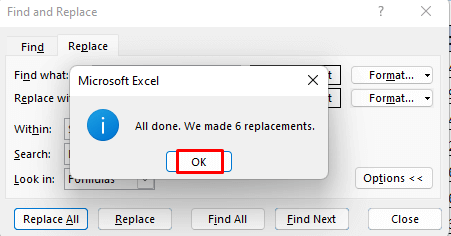
- 此后,你将看到这些日期为 文字串 请注意,他们持有 左侧 的细胞。
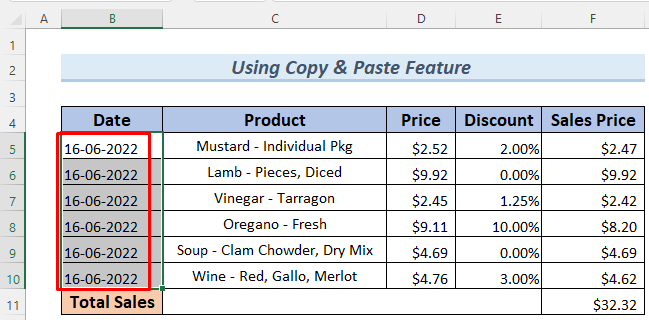
- 在我的数据集中还有一列包含公式,我以同样的方式将结果转换为数值。

- 不过,它们的格式并不像 文本字符串 因此,我们选择该范围,并转到 数字格式组 .
- 之后,我们选择了 文本格式 .

- 稍后,你会看到这些数值为 文本字符串 请注意,这些值会转移到 留在细胞中的 你可以说这是他们皈依的证据。 文本字符串 .
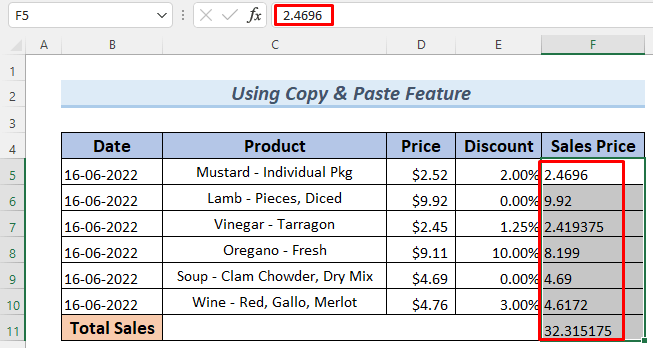
因此,你可以将 公式结果 至 文本字符串 通过使用 复制 & 粘贴 Excel的功能。
阅读更多。 用VBA删除Excel中保留数值和格式的公式
2.在Excel中应用键盘快捷键将公式结果转换为文本
你可以暗示 复制 & 粘贴 的功能,通过使用 键盘快捷方式 也是。 让我们来看看下面的过程。
步骤。
- 首先,选择包含公式的单元格区域,然后按 CTRL + C 或 CTRL+INSERT .

- 接下来,按 SHIFT+F10 如果你使用的是笔记本电脑,你可能需要按下 SHIFT+FN+F10 .
- 你会看到 上下文菜单 栏会出现。

- 此后,只要按 V 你会看到 结果 的。 配方 现在转换为数值。

- 转换这些 枣庄 至 文本字符串 像我们在 第1节 .
- 之后,将 销售价格 和 销售总额公式结果 价值的方法是使用 键盘快捷方式 .
- 后来将这些值转换为 文本字符串 像我们在 第1节 .

因此,你可以将 公式结果 至 文本字符串 通过使用 键盘快捷方式 .
阅读更多。 将公式转换为Excel中多个单元格的数值(5种有效方法)
3.使用VBA将Excel中的公式结果转换为文本
你也可以使用一个简单的 VBA 转换代码 公式结果 至 价值 然后将它们转换为 文本字符串 让我们按照下面的说明进行。
步骤。
- 首先,去到 开发商 >>。 视觉基础 .
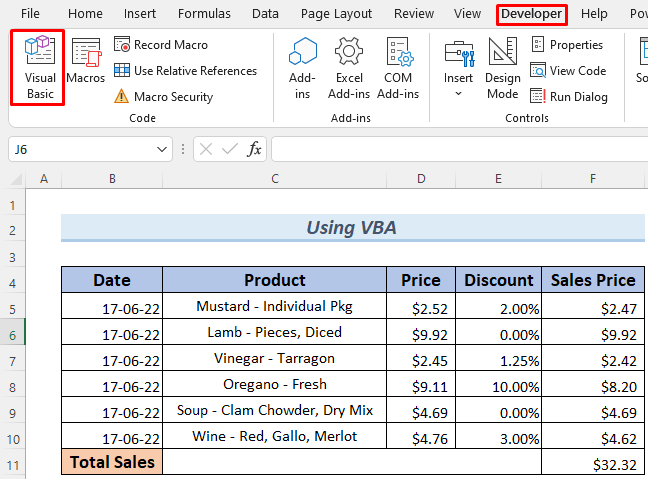
- ǞǞǞ VBA 编辑器将被打开。 选择 插入 >>。 模块 .

- 之后,在下面的代码中输入 VBA模块 .
Sub ConvertToTextString() Dim Range_Value As Range Dim Cell_Value As Range Set Range_Value = Selection For Each Cell_Value In Range_Value If Cell_Value.HasFormula Then Cell_Value.Formula = Cell_Value.Value End If Next Cell_Value End Sub 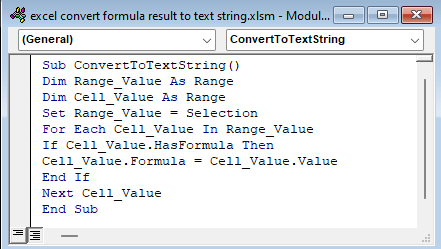
代码解释
- 首先,我们为 子程序ConvertToTextString .
- 接下来,我们声明 范围_值 和 单元格_值 作为 范围 .
- 后来,我们设定 范围_值 至 选择属性 .
- 之后,我们用一个 用于循环 来转换 单元格公式 至 细胞值 .
- 最后,我们运行代码。
- 接下来,回到你的工作表,选择包含公式的单元格和 运转 的 宏观 .
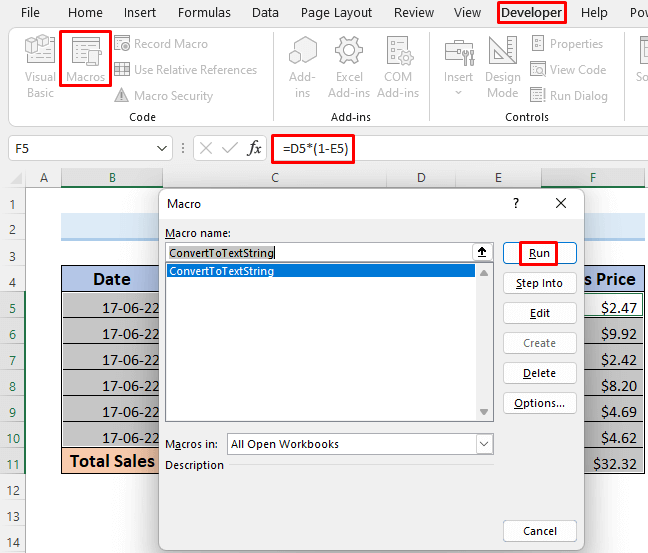
- 这个操作将转换 公式结果 到值,这意味着公式将消失,只保留值。

- 为了转换 日期 至 文本字符串 遵循这个链接的 第1节 .
- 接下来,要转换 销售价格 至 文本字符串 请进入这个链接 第1节 并阅读该过程。
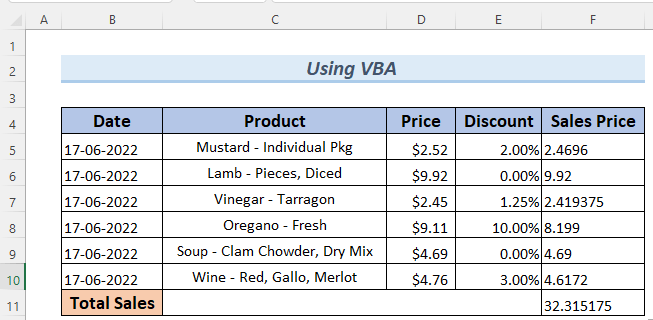
因此,你可以将 公式结果 至 文本字符串 通过使用 VBA .
阅读更多。 Excel VBA:自动将公式转换为数值(2种简单方法)
4.实施Excel Power Query Editor,将公式结果转换为文本
使用Excel 强大的查询编辑器 可以是一个重要的方法来转换 公式结果 至 文本字符串 让我们来看看下面的过程。
步骤。
- 首先,选择整个数据集的范围。
- 之后,去到 数据 >>。 从表/范围
- A 对话框 将显示出来。 确保你选择 我的表格有标题 .
- 之后,点击 认可 .

- 接下来,你会看到你的数据是 公式结果 在一个 强大的查询编辑器 .
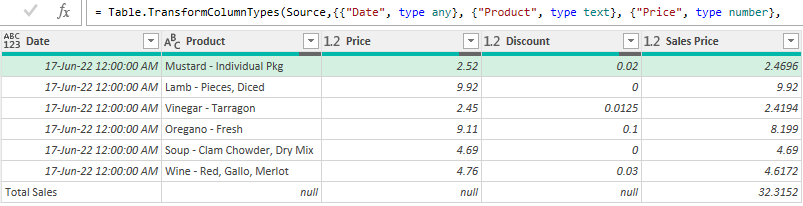
- 之后,选择 关闭 & 载入 从 主页标签 .

- 这将把这些数据转移到一个新的工作表中,作为一个 桌子 该表不包含任何公式,意味着所有的 公式结果 你也会看到 日期 格式不正确。
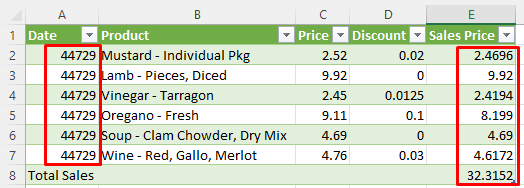
- 要格式化 日期 适当地选择它们,然后去到 号码组 .
- 之后,选择一个 日期格式 .

- 这将为您提供 日期 以适当的格式。

- 之后,为了转换 日期 至 文本字符串 遵循这个链接的 第1节 .
- 接下来,要转换 销售价格 至 文本字符串 请进入这个链接 第1节 并阅读该过程。

因此,你可以将 公式结果 至 文本字符串 通过使用 强大的查询编辑器 .
阅读更多。 在Excel中无需粘贴特技即可将公式转换为数值(5种简单方法)
5.用鼠标拖动公式结果,将其转换为文本
另一种简单的转换方式 公式结果 至 文本字符串 是使用 右键拖动单元格 或 范围 特点:请通过以下程序。
步骤。
- 首先,选择一个包含以下内容的范围 配方 并将您的 光标 在所选单元格的任何边缘上,使标记的 图示

- 之后,按住 右键点击 上的按钮,并将范围移动到任何地方。
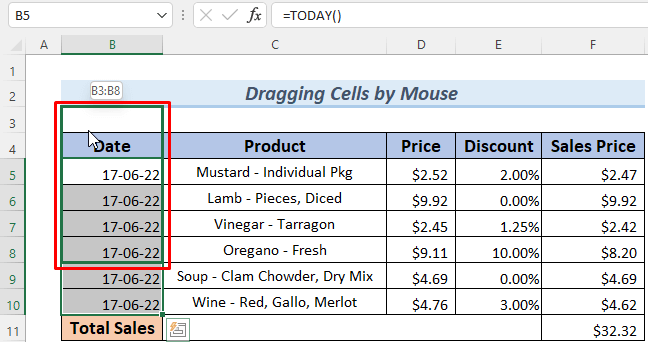
- 稍后,将其放置到之前的位置。 会出现一个选项栏。 选择 复制到这里,只作为价值 .

这个操作将转换 公式结果 到值,这意味着公式将消失,只保留值。

- 同样地,将 销售价格 和 销售总额公式结果 到价值。

- 为了转换 日期 至 文本字符串 遵循这个链接的 第1节 .
- 接下来,要转换 销售价格 至 文本字符串 请进入这个链接 第1节 并阅读该过程。
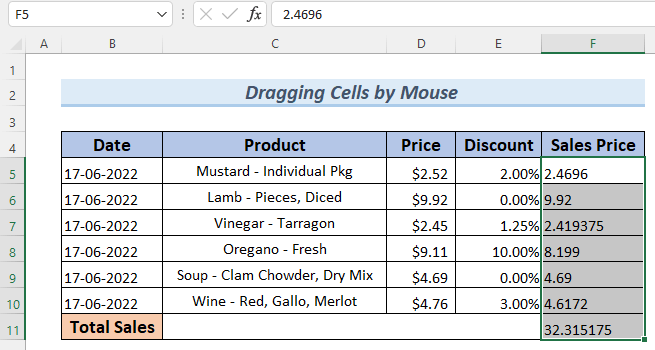
因此,你可以将Excel的 公式结果 至 文字串 通过拖动它们与 右键拖动 功能。
6.应用TEXT功能
如果你不想使用命令,你可以使用 TEXT功能 来转换 公式结果 至 文本字符串 让我们来看看下面的过程。
步骤。
- 首先,在单元格中输入以下公式 B5 .只需添加 TEXT功能 .
=TEXT(TODAY(), "dd-mm-y")

TEXT功能 转换成了 公式结果 的 今天的功能 至 文本字符串 也是它的格式。
- 新闻 进入 你会看到 日期 在 B5 向左移动,意味着它被转换为 文字串 .

- 使用 填充手柄 至 自动填表 下层细胞。

- 类似地,在以下公式中键入 F5 电池和使用 填充手柄 至 自动填充 中的下层细胞。 销售价格
=TEXT(D5*(1-E5),"0.00")
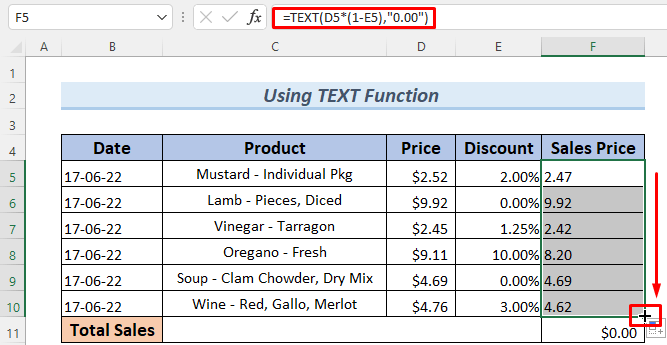
你也可以看到, 销售总额 成为 0美元 因为 销售价格 是在 文本 格式。 累计 函数可以计算出那些在 文本 形式。
因此,你可以转换 公式结果 至 文本字符串 的帮助下,在 TEXT功能 .
阅读更多。 如何将Excel中的公式转换成数值(8种快速方法)
7.应用CONCAT或CONCATENATE函数
你也可以使用 的CONCAT 或 CONCATENATE函数 来转换 公式结果 至 文本字符串 让我们来看看下面的过程。
步骤。
- 首先,在单元格中输入以下公式 B5 .只需添加 的CONCAT 或 连结 职能 .
=concat(today())

以下公式使用 CONCATENATE函数 .
=concatenate(today())

通常情况下。 的CONCAT 或 CONCATENATE函数 将多个字符串加在一起,并将其作为字符串存储。 由于我们刚刚使用了 公式结果 在 CONCAT 或 连结 ,我们将看到只有一个值转换为 文本 字符串。
- 新闻 进入 你会看到 日期 在 B5 向左移动,意味着它被转换为 文字串 另外,你可以看到日期的格式不正确。

产量 CONCATENATE函数 .
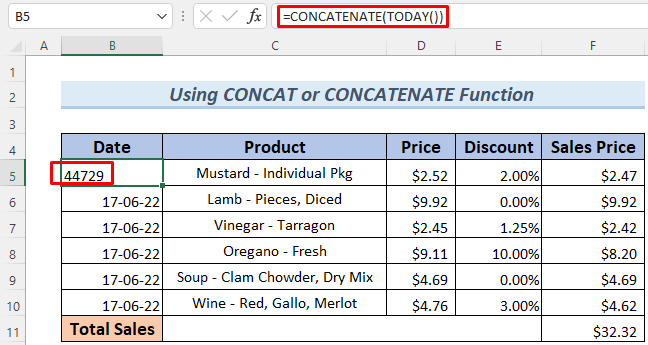
- 使用 填充手柄 至 自动填表 下层细胞。
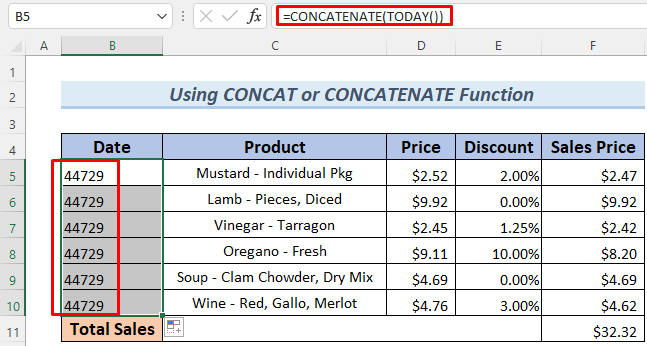
要将日期转换为正确的格式,请遵循以下链接 第四节 .
- 类似地,在以下公式中键入 F5 电池和使用 填充手柄 至 自动填充 中的下层细胞。 销售价格
=concat(d5*(1-e5))

CONCATENATE函数 会给你同样的结果。
你也可以看到, 销售总额 成为 0美元 因为 销售价格 是在 文本 格式。 累计 函数可以计算出那些在 文本 形式。
因此,你可以转换 公式结果 至 文本字符串 在Excel的帮助下,在 CONCAT 或 CONCATENATE函数 .
阅读更多。 如何在Excel中自动将公式转换为数值(6种有效方法)
练习部分
在这里,我给你这篇文章的数据集,以便你可以自己练习这些方法。
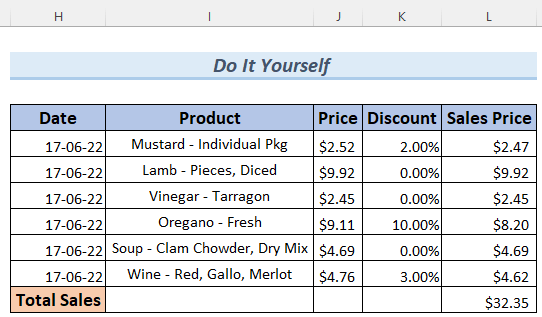
总结
最后,我们可以得出结论,你将学会如何转换的有效方法。 公式结果 至 文字串 如果您对本文有任何更好的方法、问题或反馈,请在评论框中分享。 这将有助于我丰富我接下来的文章。 更多疑问,请访问我们的网站 ExcelWIKI。

